Microsoft Publisher هو تطبيق للنشر ، واستخدامه الرئيسي هو إنشاء وتصميم محتوى للطباعة أو للنشر عبر الإنترنت . من السهل جدًا إنشاء كتيب باستخدام Publisher ، بفضل القوالب المصممة مسبقًا أو التي تم إنشاؤها من البداية بواسطتك وجميع الأدوات التي يوفرها.
كيف يمكنني إنشاء كتيب لتصميم trifold الخاص بي في Publisher؟
يجب أولاً تنزيل Office 365 وتثبيته إذا لم يكن مثبتًا بالفعل. أسهل طريقة لعمل كتيب هي استخدام قالب مصمم مسبقًا ، لأنه يجعل عملية التحرير أسهل ، ولكن يمكنك إنشاء القوالب الخاصة بك.
إنشاء الكتيب
- افتح تطبيق Publisher من جهاز الكمبيوتر الخاص بك.
- حدد الورقة ذات الشكل الأفقي التي تقول “فارغ 11 × 8.5 بوصة.”
- انقر فوق علامة التبويب “تخطيط الصفحة”
- لوضع أدلة لوحة ثلاثية ، انقر فوق خيار الهوامش ثم انقر فوق “هوامش مخصصة”
- ثم يجب النقر فوق علامة التبويب “أدلة الشبكة” ويضع قسم العمود رقم 3 وفي قسم الصف يضع رقم 1 ، إذا كنت تريد إزالة الهوامش يمكنك القيام بذلك عن طريق النقر فوق الهوامش وتحديد الخيار “بلا”.
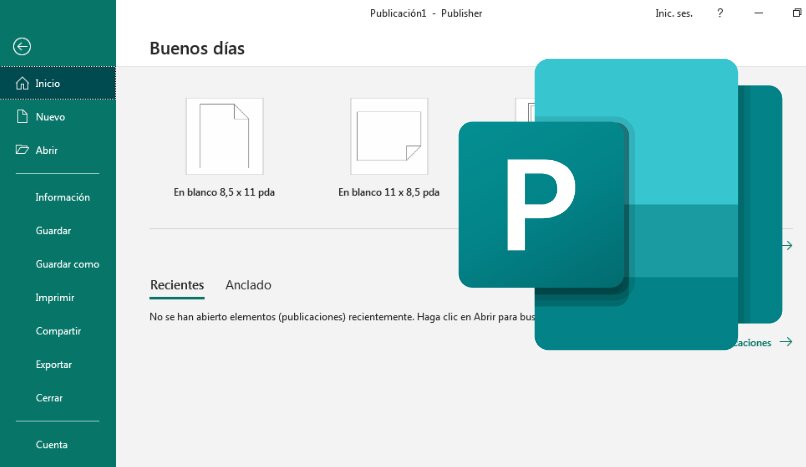
تغيير التصميم
- انقر فوق “تخطيط الصفحة” ثم انقر فوق “تغيير القالب”.
- ثم انقر فوق علامة التبويب “الصفحة الرئيسية”
- حدد الخيار الذي يقول “الكتيبات”
- ثم يمكنك الاختيار من بين التصميمات المصممة مسبقًا التي يمتلكها Publisher ، ما عليك سوى تحديد التصميم الذي يعجبك أكثر والنقر فوق قبول لبدء تصميم اللوحة الثلاثية الخاصة بك.
- إذا كنت تريد استبدال النص أو أي رسومات للقالب ، فقط انقر فوق الزر الأيمن للنص أو مربع الرسم ثم انقر فوق “حذف النص” أو “تغيير الصورة”.
ما هي أدوات الناشر التي يمكننا استخدامها لتخصيص الكتيب الخاص بنا؟
بمجرد أن تحدد مسبقًا تخطيط صفحة الكتيب الخاص بك ، فقد حان الوقت لتصميم محتوى الكتيب الخاص بك وتخصيصه: للقيام بذلك ، انتقل إلى علامة التبويب “إدراج” حيث ستجد جميع الأدوات اللازمة.
- إذا حددت خيار “الحدود والتشكيلات” ، فستجد بعض الأنماط التي يمكنك استخدامها.
- إذا كنت ترغب في إضافة إعلانات ، فحدد خيار “الإعلانات” حيث ستجد بعض التصميمات المصممة مسبقًا.
- يمكنك أيضًا العثور على مزيد من الخيارات عن طريق تحديد “عناصر الصفحة” ، فهناك مجموعة متنوعة من التصميمات لإدراجها في الكتيب الخاص بك ، إذا قمت بالنقر فوق ، فستتوفر لديك خيارات لإدراج المقالات والأشرطة الجانبية والاقتباسات والعناوين ، حيث يمكنك اختيار التصميم الذي تريده تريد ، حدده وسيتم إدراجه في اللوحة الثلاثية الخاصة بك ، بالإضافة إلى ذلك ، يمكنك العثور على المزيد إذا قمت بالنقر فوق “المزيد من تصميمات الصفحات”.
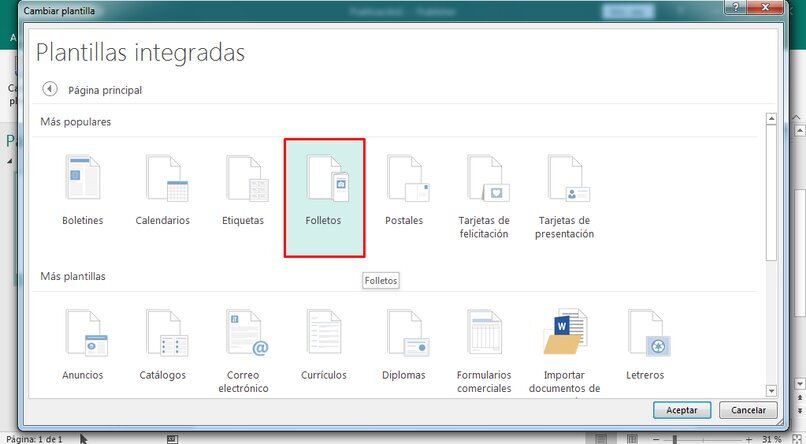
أين يمكنني العثور على قوالب لاستخدامها في كتيب Publisher الخاص بي؟
- أدخل تطبيق الناشر
- انتقل إلى شريط البحث في المكتب وضع “كتيب” ويمكنك اختيار أحد القوالب المصممة مسبقًا التي يمتلكها Publisher ، فقط انقر فوق النموذج الذي يعجبك أكثر ثم انقر فوق “قبول” لفتح القالب. إذا كنت تريد العودة إلى الصفحة الرئيسية ، فقط انقر فوق “ملف” ثم “جديد”.
- هناك خيار آخر للعثور على النماذج وهو النقر على “جديد”
- ثم انقر حيث تقول “متكامل”.
- حدد خيار “الكتيبات” ثم انقر فوق قالب من الفئة التي تناسبك.
- عندما تفتح نموذجًا ، ستظهر لك خيارات لتغيير ألوان النموذج وخطوطه ونصه ورسوماته.
ما المنصات الأخرى التي يمكنني استخدامها لعمل الكتيبات عبر الإنترنت؟
تعد Canva واحدة من أكثر المنصات استخدامًا على الإنترنت لصنع الكتيبات ، لأنه يمكنك تصميم كتيبات مذهلة كما تقدم مجموعة متنوعة من القوالب المصممة مسبقًا. يمكنك أيضًا استخدام منصات أخرى ، مثل ما يلي:
- أدوبي على الإنترنت.
- كريلو.
- الانتقام.
- شاهدني.
- الطباعة على الإنترنت.
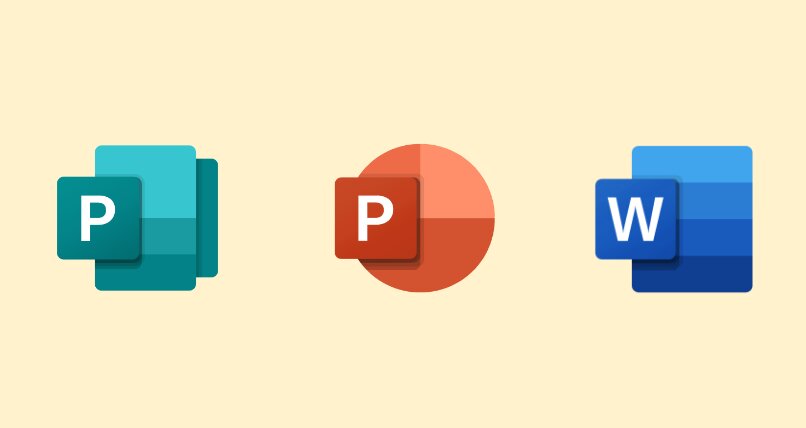
كلمة
- افتح مستند Word جديدًا.
- لتغيير اتجاه الصفحة إلى أفقي ، انقر فوق علامة التبويب “تخطيط” وحدد “الاتجاه” ، ثم انقر فوق “أفقي”.
- في علامة التبويب “تخطيط الصفحة” ، انقر فوق “هوامش” ويمكنك تخصيص الهوامش.
- لتقسيم ورقة Microsoft Word إلى ثلاثة أعمدة ، انقر فوق علامة التبويب “تنسيق” ثم انقر فوق “أعمدة” وضع الرقم 3.
- ثم ابدأ في إضافة المحتوى الذي تريده إلى الكتيب الخاص بك.
- تذكر أنه يجب عليك إنشاء صفحتين ، واحدة للخارج والأخرى للداخل بالثلاثي.
عرض تقديمي
لإنشاء أو إنشاء لوحة ثلاثية أو كتيب ثنائي أو كتيب جيد في PowerPoint ، يمكنك استخدام القوالب المصممة مسبقًا التي يمتلكها التطبيق بالفعل ، أو يمكنك القيام بذلك يدويًا لذلك يجب اتباع الخطوات التالية:
- افتح PowerPoint وحدد قالبًا فارغًا.
- ثم انقر فوق علامة التبويب “إدراج” وحدد جدولاً به ثلاثة أعمدة وصف واحد.
- كرر الشريحة لجعل الجزء الداخلي والخارجي للثلاثي.
- قم بتحرير الكتيب وتخصيصه بإضافة الصور والرسومات.